1、现在我们开始给分账页导入数据。在设帐期初都会有一个余额数据。所 以我们的余额公式需要在余额的第二行表格开始。点击键盘上等号,建立加减法公式,即余额 等于前次余额+借方数据-贷方数据,点回车后建立公式。随意输入些数据,可看到余额处同步的变化。


2、鼠标左键选择设立公式的余额边框右下角,当出现黑色+号后,按住鼠标左键向下拉,即可将所有余额表格均设为公式。
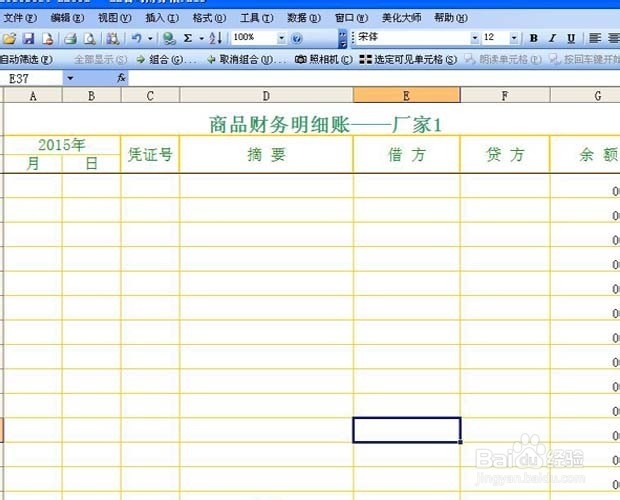
3、如果表格数据需要有小数部分,可右键选择需要设置的例,在弹出的窗口中选择设置单元格格式--数值,设置好需要的小数位数及负数表现格式,确定后,可看所有数据自行变为有含小数形式。

4、将所有数据表格选中下拉至合计行,选择自动求和,可将合计行设为可自动求和的显示行,这时上方数据有变化时,合计行也会相应变化。换纪藿钒至此,表格的数据及公式设立完成。依次设立其他的分账页,也可以使用建立副本功能将设立好的分账页多复制几份,省却设立时间。
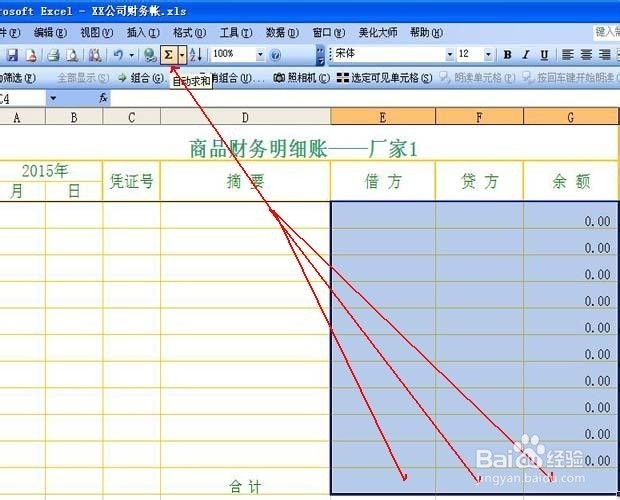
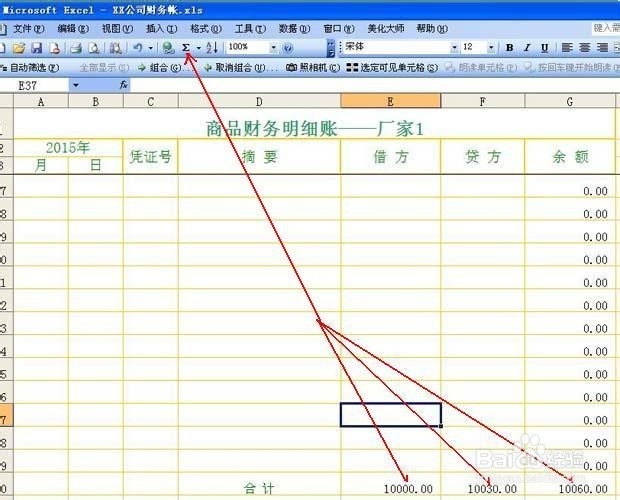
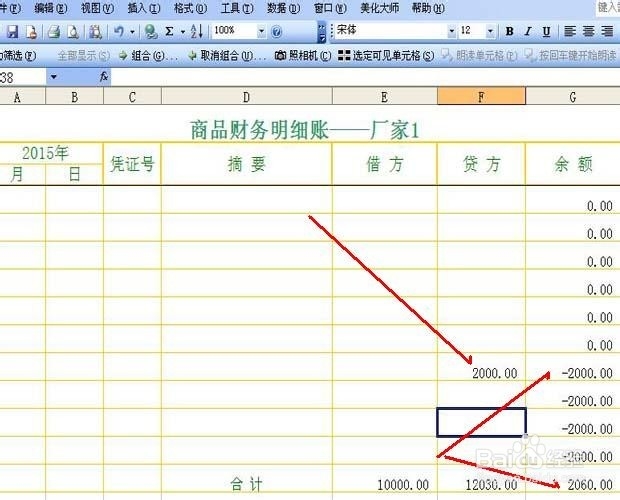
5、选择目录页,将所有设夷爵蹂柢立好的分账页名称依次输入到表格中,下面我们要给目录与分账页之间设立超链接,这样可以直接从目录页中进入需要的分账页,方便使用。选中要设立超链接的表格,点击表格上方工具楷苷哲檄栏中超链接按钮。在弹出的窗口中选择本文档中的位置。可以看到所有的分账面名称都显现出来了。选择需要的分页名称,点击确定即可 。设立完超链接的名称,文字颜色会变为蓝色,即显示设立成功。点击目录上名称即可转到相应页面。点击后的文字会变为紫色
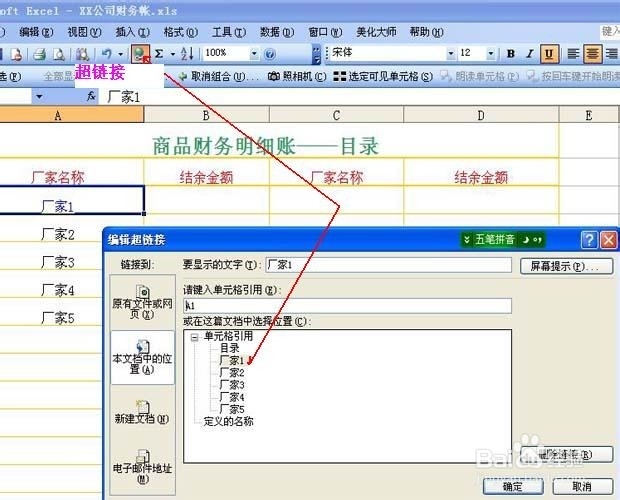
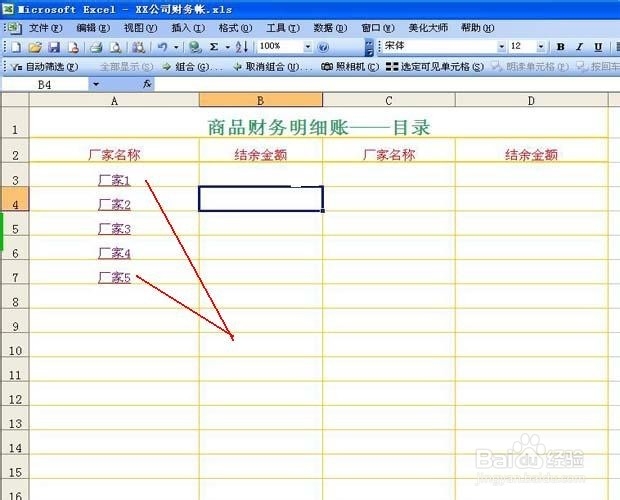
6、如果需要在目录项即可看到分账面中的结余疱翳切啊余额,我们需要给结余余额项作上公式,这样可以保证,分账页数据有变化时,目录页上的数据也会同步变化。如图,厂家1的结余余额的设立 ,在表格中输入等号,鼠标点击表格下方厂家1,转到厂家1的页面,接着点击合计行中的余额项,回车确定。回车后将跳转回目录页,可看到厂家1的结余余额格内出现数据。



7、可使用同样方法将其他分账页结余余额设立。在所有分账页中的数据中随意输入数值,检验一下,目录页面上的数值是否同步变化,以观察是否设立成功。一个简单的电子账册就做好了,亲,学会了吗,是不是很简单呢!!

